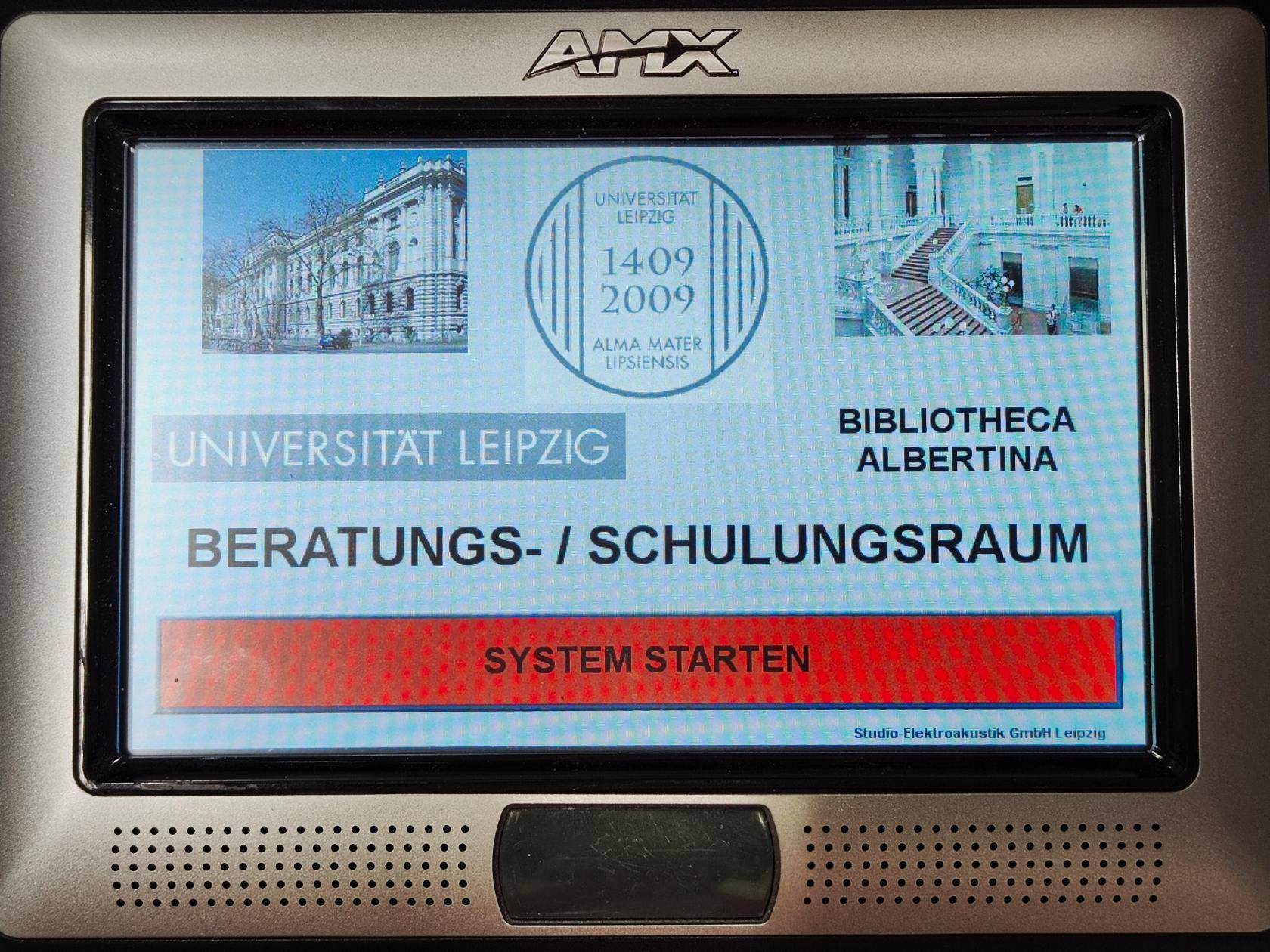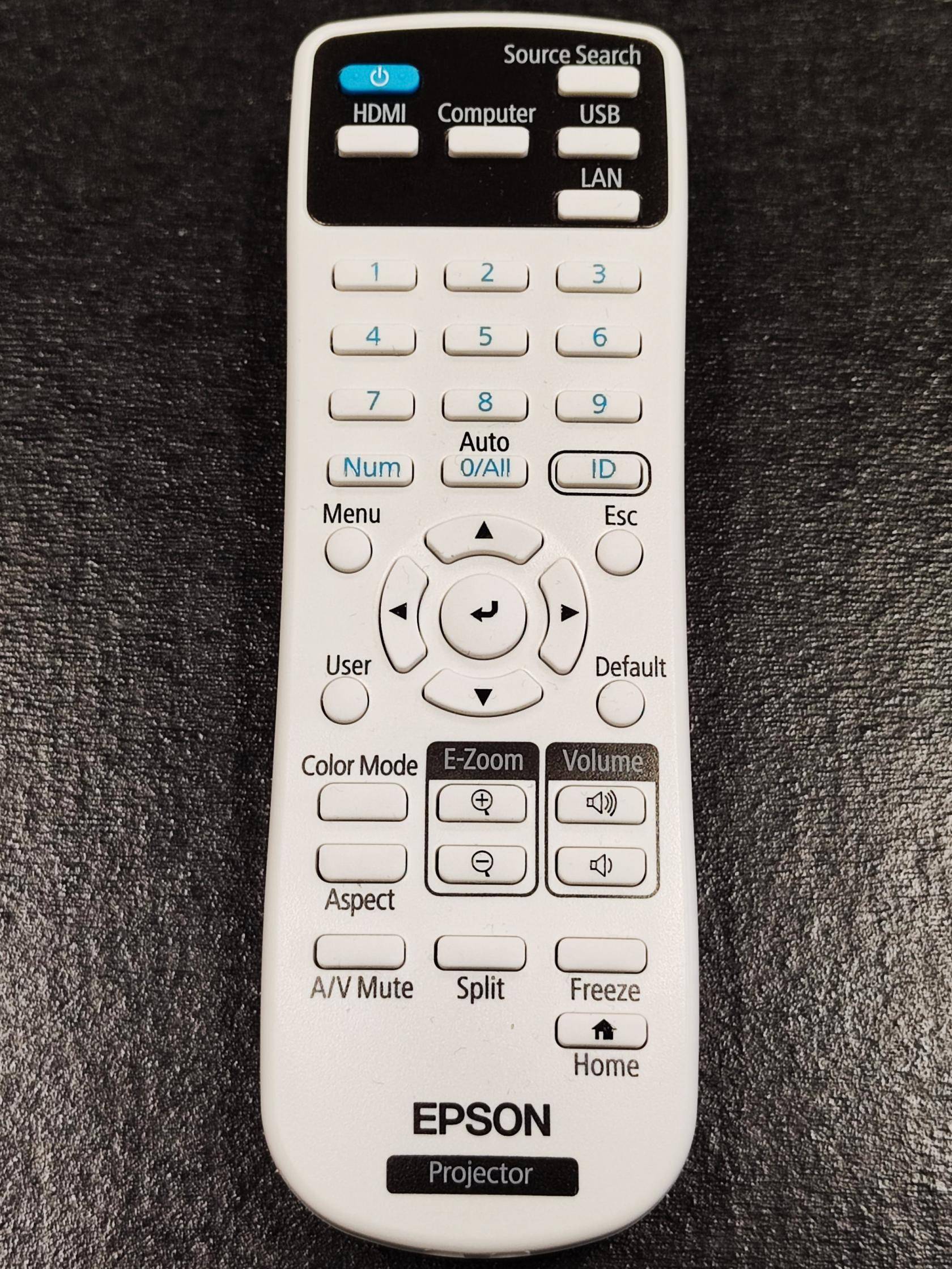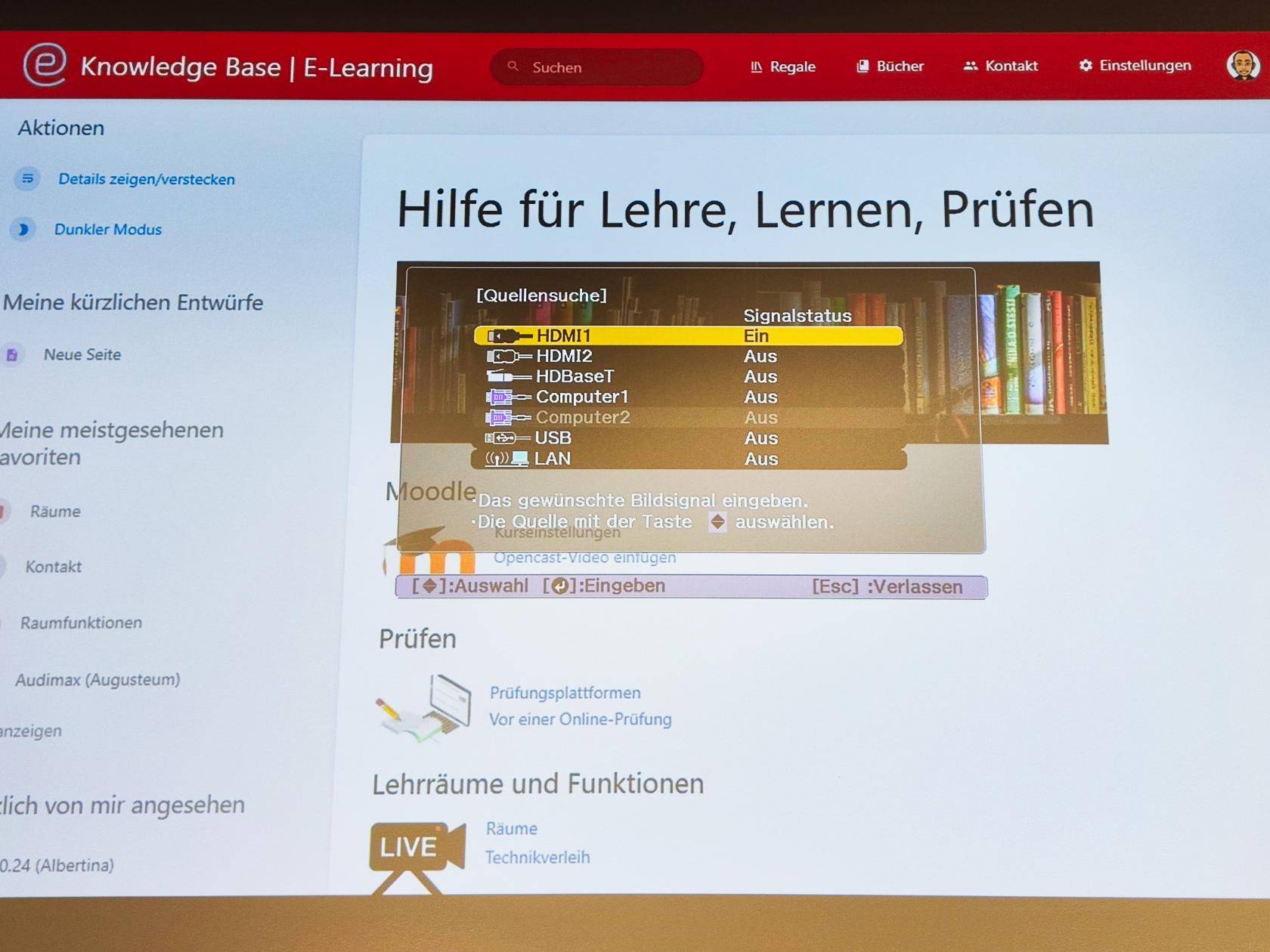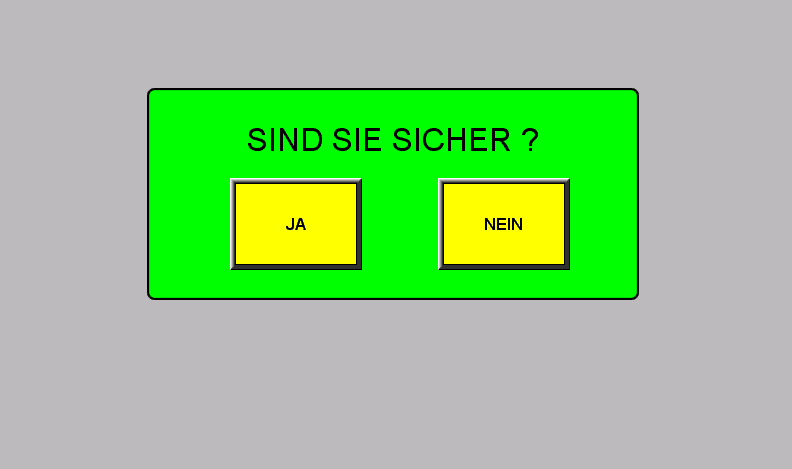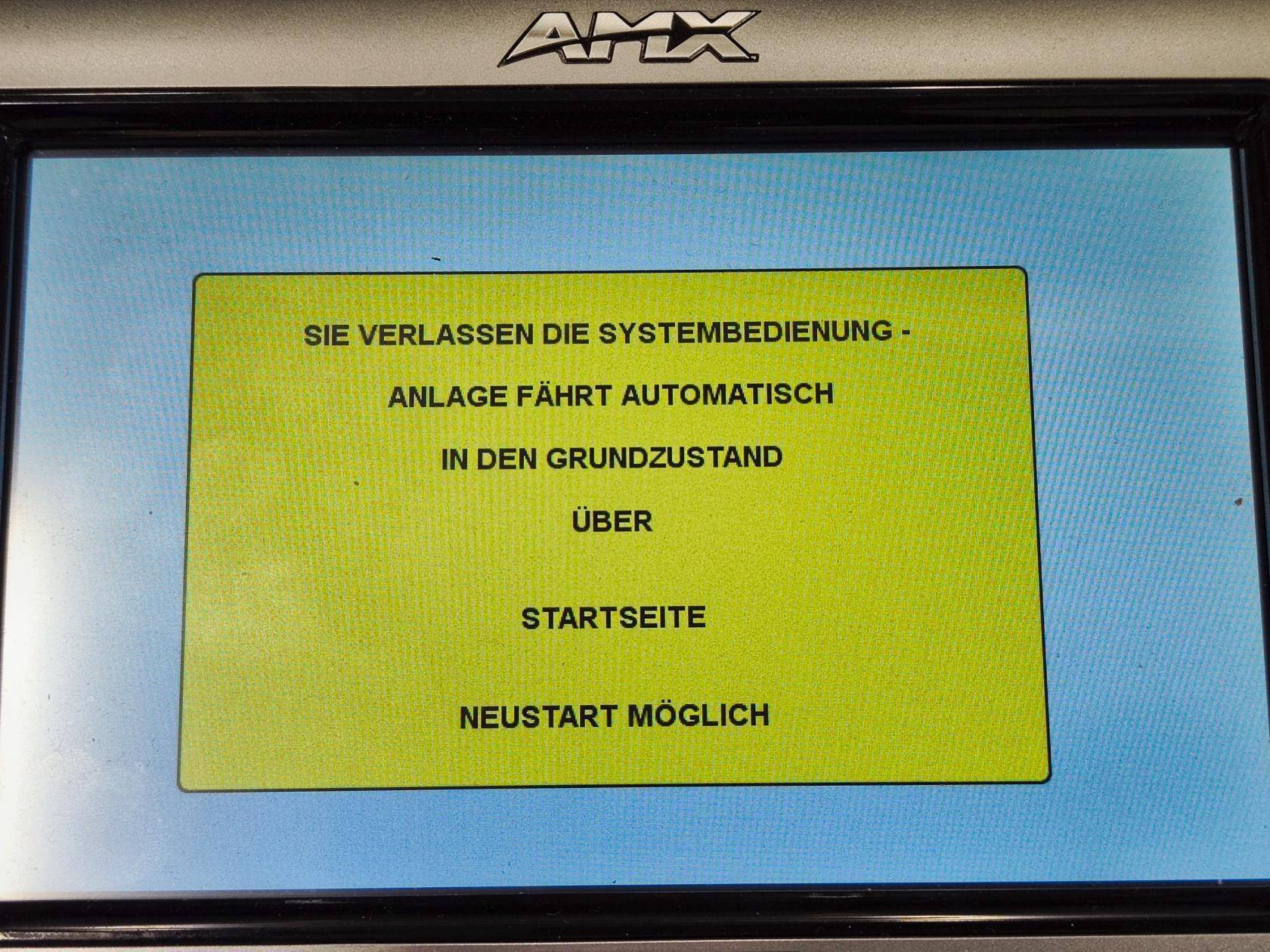Projektorsteuerung (Albertina 0.24)
Auf dieser Seite werden die Bedienung des Projektors sowie das anschließen eines Notebooks beschrieben.
Der Projektor kann nicht mit dem Touchpanel, sondern nur mit der Fernbedienung gesteuert werden.
System einschalten
- Unter dem Tisch ist Medien-Rack verbaut. Schalten Sie es über den Schalter
Netzim linken oberen Bereich des Racks ein.

- Starten Sie die Raumsteuerung mit einem Druck auf
SYSTEM STARTEN. Drücken Sie kräftig auf den Bildschirm, er ist recht unempfindlich.
Raum vorbereiten
- Verdunkeln Sie den Raum und bereiten Sie die Projektionsfläche vor, indem Sie Jalousie und Leinwand herunterfahren . Nutzen Sie dafür entweder die Raumsteuerung oder die Taster am Dozentenpult. Schalten Sie das Licht durch drücken der Schaltfläche
AUSaus oder dimmen es durch längeres Drücken der Schaltfläche-.

Projektor einschalten
- Öffnen Sie die Schublade und entnehmen Sie die Fernbedienung für den Projektor (links im Bild).
- Richten Sie die Fernbedienung auf die Optik des Projektors und drücken Sie die blaue Taste (
⏻).
- Drücken Sie auf der Fernbedienung die Taste
Source Search. Der Projektor sucht nun nach einem Eingangssignal. Unabhängig davon, ob Sie den internen PC oder ein extern angeschlossenes Notebook verwenden, ist die Quelle am Projektor immer an HDMI 1 angeschlossen.
- Möchten Sie ein angeschlossenes Notebook wiedergeben, wählen Sie auf dem Touchpanel die Quelle
DVI, bei Verwendung des internen PCs drücken SiePC INTERN.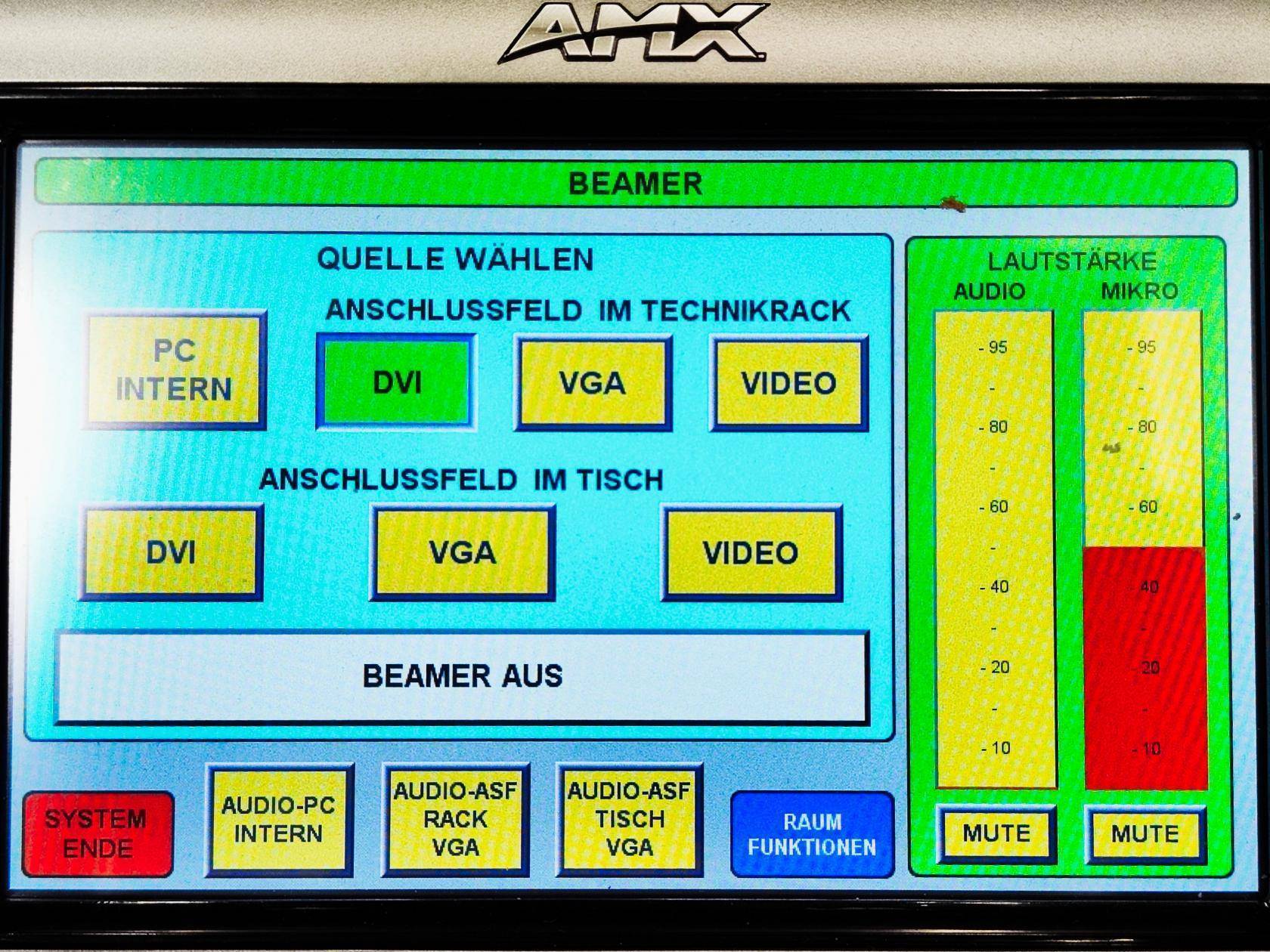
System ausschalten
Der Projektor schaltet sich automatisch ab, falls er nach drei Minuten kein Signal erhält.
- Richten Sie die Fernbedienung auf die Optik des Projektors und drücken Sie die blaue Taste (
⏻).
- Bevor Sie den Raum verlassen, schalten Sie bitte die Raumsteuerung mit Klick auf
SYSTEM ENDEaus und bestätigen Sie dies. - Warten Sie einen Moment, bis das System heruntergefahren ist und schalten Sie den Schalter
Netzaus.